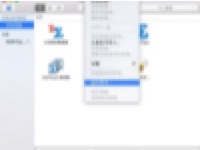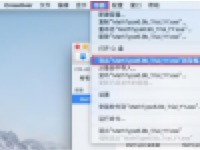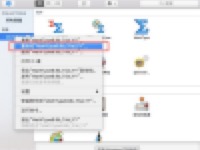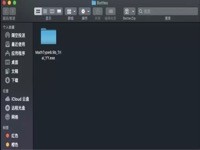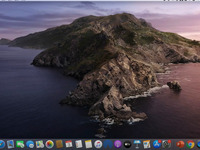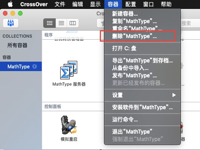如何删除用CrossOver安装的Windows软件?
Mac软件教程 2018-11-14 17:32:05
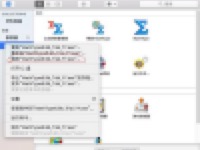
CrossOver for Mac是在Mac上运行Windows程序的最佳方法,如果要在Mac或者Linux上快速运行Windows软件,那么CrossOver会是他们的第一选择,相信有非常多的小伙伴们都在使用它。因为使用这款系统CrossOver 可以让我们不需要Windows授权!不需要重启系统!更不需要虚拟机!那么如何删除用CrossOver安装的Windows软件呢?下面小编为大家带来具体操作方法,感兴趣的朋友快来一起看看吧!
一、Mac版本
1、找到想要删除的软件所在容器,单击左下方的减号按钮。或者右击容器,会出现一个下拉菜单,包括复制、重命名和删除,选择删除软件就可以了。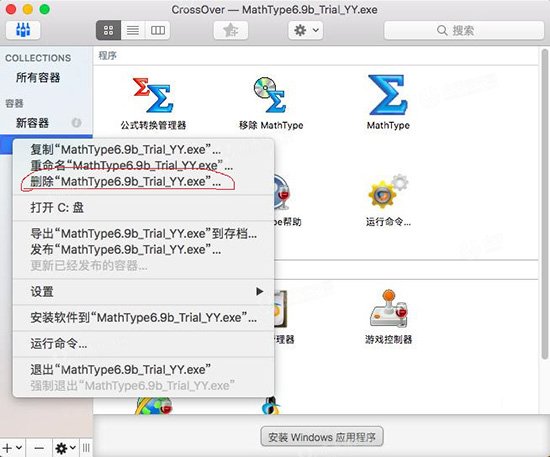
2、接下来会跳出一条提醒消息,问您是否删除……软件,您只需要点击删除即可删除软件。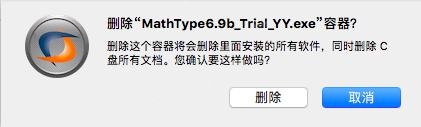
二、Linux版本
1、将已经安装Windows软件的CrossOver打开,选中需要删除的对应软件的容器名称,然后点击下方的“删除”按钮,在出现的确认小窗口中确认“删除”;
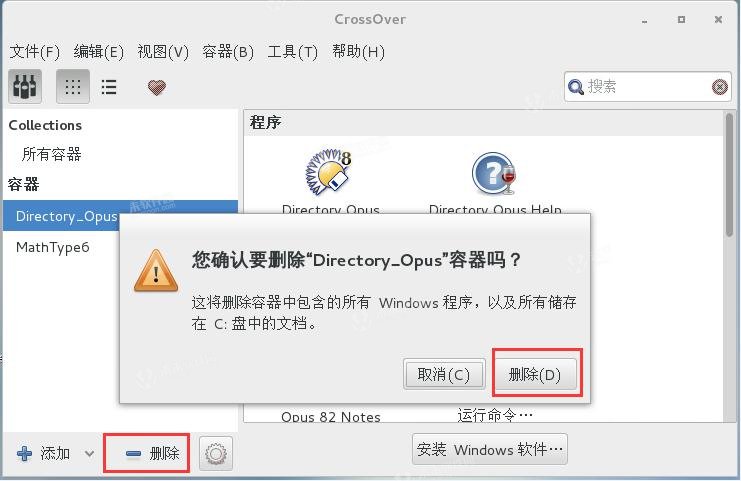 2、稍等片刻,这个软件就删除成功了。
2、稍等片刻,这个软件就删除成功了。
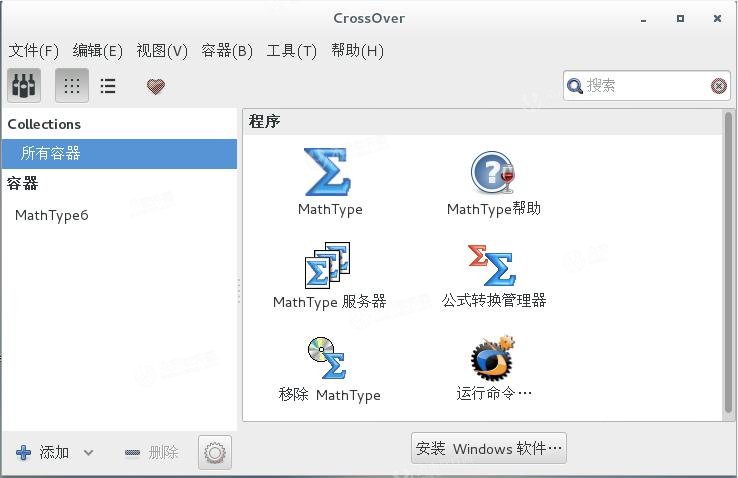 以上就是卸载 Windows 软件的全部操作步骤,相当简单哦。
以上就是卸载 Windows 软件的全部操作步骤,相当简单哦。
当然删除软件的方法不止一种,我们还可以选中这个容器名称,然后右击,在下拉列表中也能找到“删除容器”,选中即可,然后也会出现小窗口让你确认是否删除,点击删除即可。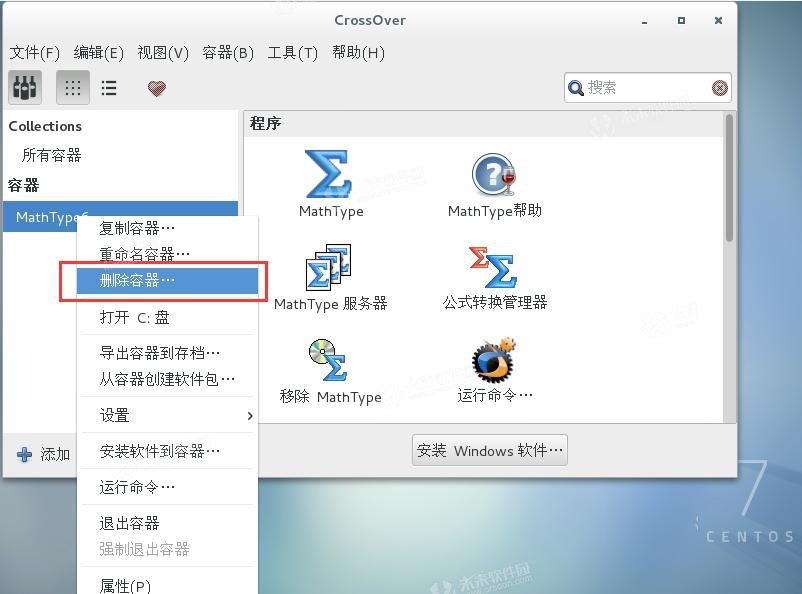
小编的话
以上就是小编为大家带来的“如何删除用CrossOver安装的Windows软件?”的全部内容,希望对大家有所帮助,crossover 18 for mac 破解版下载地址可以在本也获取!